最近很多小伙伴说win10键盘无法输入,win10键盘偶尔会出现无法输入、键盘失灵、全部变为快捷键。那么键盘无法输入该怎么解决呢?下面跟小编一起来看看吧。

第一种方法
第一步:打开设置面板,选择系统。

第二步:选择电源和睡眠,点击其他电源设置。

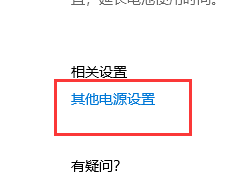
第三步:选择电源按钮的功能。

第四步:选择更改当前不可用的设置。

第五步:勾选启用快速启动(推荐),点击保存修改,重启即可。

第二种方法
第一步:也可以按快捷键,打开运行窗口,输入regedit,点击确定。
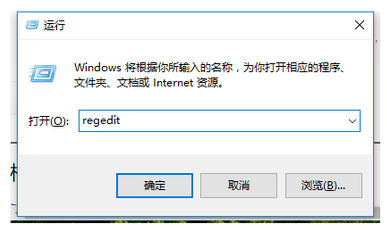
第二步:打开注册表编辑器,点击路径,仔细检查,会发现以0804结尾的都是简体中文输入法。

第三步:打开,在右侧找到选项并双击,弹出对话框,将数值数据中的改为,最后点击确定。
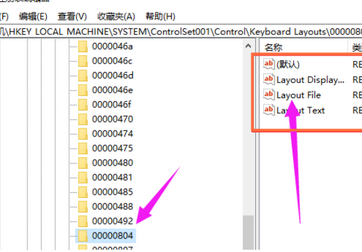
win10键盘全部没反应>>>
win10键盘变成快捷键>>>
win10键盘失灵一建恢复>>
win10键盘设置在哪里>>>
以上是win10键盘无法输入的详细内容。更多信息请关注PHP中文网其他相关文章!




